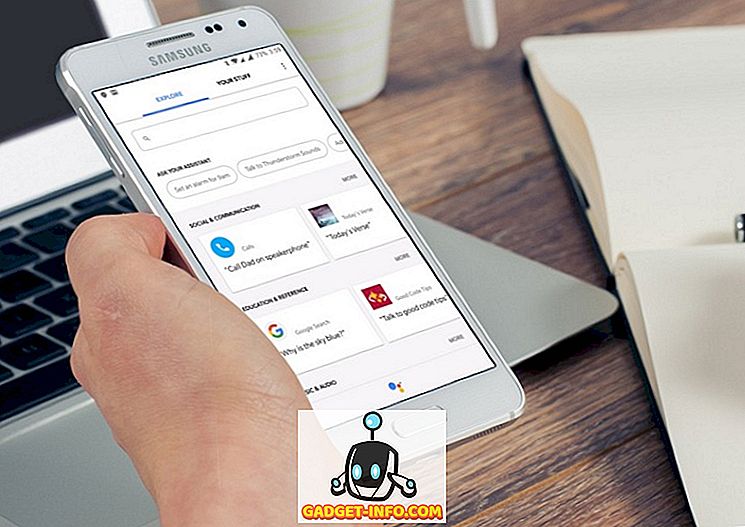АДБ или Андроид Дебуг Бридге је услужни програм командне линије који вам омогућава да контролишете свој Андроид уређај са рачунара; омогућавајући вам да преносите датотеке напред-назад, инсталирате апликације, снимате екран вашег уређаја и још много тога. На неким телефонима можете користити и АДБ за коријен уређаја и сви знамо предности укорјењивања.
Па, одабрали смо неке од најзабавнијих и најкориснијих АДБ-а, али пре него што вам то кажемо, ево како да повежете свој Андроид уређај са рачунаром помоћу АДБ-а:
Како да повежете свој Андроид уређај користећи АДБ
Повезивање Андроид уређаја помоћу АДБ-а је врло једноставан процес. Можете да пратите доле наведене кораке да бисте повезали свој Андроид уређај са рачунаром помоћу АДБ-а:
1. Повежите свој Андроид уређај са рачунаром помоћу УСБ кабла.
2. На уређају ћете видети одзивник на „ Аллов УСБ Дебуггинг “, додирните „ Ок “. Ваш уређај ће сада бити повезан са рачунаром са омогућеним УСБ дебуггингом.

Напомена : Прво морате да омогућите исправљање грешака на УСБ-у у Сеттингс-> Девелопер Оптионс.
3. Сада можете покренути терминал или командну линију и откуцати adb devices

Ово ће приказати ваш уређај на екрану, као потврда да је уређај повезан са рачунаром, а АДБ се може користити на уређају. Ту је и начин да користите АДБ бежично са вашег Андроид уређаја и можете погледати наш детаљан чланак о истом. Па, након што сте поставили АДБ, спремни сте да испробате све ствари које вам АДБ може омогућити на вашем Андроид уређају.
1. Инсталирајте АПК са рачунара
Инсталирање АПК-а са вашег рачунара је прилично лако када се АДБ повеже.
Синтакса команде која вам је потребна је:
adb install
Ради илустрације користили смо Аппле Мусиц АПК који смо сачували у нашој "Усер" мапи. Употребљена наредба је дата у наставку:
adb install ~/applemusic.apk

У случају да не знате “~” је скраћеница за кориснички директоријум . Комплетна стаза се такође може користити на следећи начин:
adb install /Users/akshaygangwar/applemusic.apk
2. Пусх и Пулл Филес
Пусх и Пулл су корисне команде за пренос датотека између вашег рачунара и Андроид уређаја који је повезан са АДБ-ом.
Пусх се користи за “гурање” датотеке са рачунара на Андроид уређај.
Повлачење је управо супротно. Омогућава вам да „повучете“ датотеку са уређаја на рачунар.
Синтакса за обе команде дата је у наставку:
adb push adb pull
Извукли смо Аппле Мусиц АПК из уређаја и гурнули насумичну ПНГ слику на уређај.
Команда за пусх:
adb push ~/path4172.png /sdcard/receivedimage.png

Команда за повлачење:
adb pull /storage/79F6-1D04/backups/apps/AppleMusic_0.9.4.apk ~/applemusic.apk

3. Монтирајте систем са дозволама за читање / писање (захтева корен)
Ако сте раније користили Андроид уређаје, вероватно сте чули за буилд.проп и друге такве системске датотеке које се налазе у фасциклама као што су / систем и лике. Ове директоријуме не може изменити корисник који није роот. Међутим, ако је ваш уређај укоријењен, онда можете лако приступити тим директоријима из АДБ-а.
Све што треба да урадите је да покренете “ адб роот ” у Терминалу / Цомманд Промпт-у, који покреће АДБ као роот услугу и дозвољава јој приступ системским фасциклама. Међутим, подразумевана фасцикла / систем је монтирана као "само за читање", из безбедносних разлога. Ако желите да измените садржај ове фасцикле, неопходно је да је монтирате са „реад анд врите“ дозволама.
Испоставило се да АДБ лако може то да уради са само две команде:
adb root adb remount / rw
Команда "адб ремоунт / рв " демонтира основни директоријум (/) и поново га монтира са дозволама за читање / писање.
Напомена: Препоручујем покретање адб унроот-а након што сте обавили задатке који захтијевају адб изво ење као роот. У супротном, грешке могу бити потенцијално катастрофалне. Такође, не покрећите наредбу рм -рф.

4. Приступите ЦЛИ на телефону
Сваки ОС има интерфејс командне линије (ЦЛИ). Андроид, заснован на Линуку, има веома богати скуп команди који је доступан корисницима. АДБ вам омогућава да приступите овом ЦЛИ директно са рачунара користећи:
adb shell
Наредба “адб схелл” излаже још више наредби које се могу користити за пролазак кроз систем датотека на вашем телефону и направити пуно забавних ствари.

5. Снимање екрана
Такође можете да снимите екран вашег Андроид уређаја помоћу АДБ-а. Више нема потребе за апликацијама трећих страна! Ипак, постоји опомена. АДБ може снимати екран на максимално 3 минуте . Дакле… “можда” потреба за апликације других произвођача. У сваком случају, ово је начин на који можете да снимите екран помоћу АДБ-а:
adb shell screenrecord
Подразумевано, сцреенрецорд ће аутоматски зауставити снимање само након што исцрпи 3-минутно временско ограничење. Ако је потребно да зауставите снимање пре тога, једноставно притисните “Цонтрол + Ц” . Снимали смо наш екран око 10 секунди, заустављајући га са Цонтрол + Ц и сачували га са именом “сцреенрецординг.мп4”.

6. Цаптуре Сцреенсхотс
АДБ вам такође омогућава да снимите снимке екрана уређаја једноставном и интуитивном командом која се зове "сцреенцап" . Синтакса је слична као код снимања екрана:
adb shell screencap
За разлику од снимања екрана користећи хардверске тастере уређаја, сцреенцап не шаље обавештење на статусну траку вашег уређаја, већ се датотека једноставно чува на путањи датој у команди. Направили смо снимак екрана и сачували га у сдцард са именом 1.пнг, наредба је дата испод:
adb shell screencap /sdcard/1.png

7. Промените ДПИ екрана
Надолазећа надоградња за Андроид Н омогућит ће корисницима да по дефаулту подесе поставке ДПИ уређаја. Међутим, ако желите више контроле над ДПИ, можете користити АДБ.
буилд.проп уредници ће вам рећи да можете уредити линију "ро.сф.лцд_денсити = кк" и замијенити кк вриједности с било којим ДПИ желите, поновно подизање уређаја и учинио! Међутим, АДБ још једном пружа лакши начин да уредите ову вредност и да она ступи на снагу без поновног покретања уређаја. Цоол, зар не?
Команда да се то постигне је:
adb shell wm density xx
Једноставно поставите било коју вриједност умјесто кк и погледајте да ваш уређај мијења своју ДПИ вриједност без поновног покретања.
Различите величине и резолуције екрана значе да ниједна посебна вриједност ДПИ не одговара сваком уређају . Немојте се обесхрабрити, али мала количина играња са вредностима је све што вам је потребно да схватите најбоље. Такође је добра идеја да сазнате шта је ваша тренутна поставка за ДПИ ; а то се може постићи следећом командом:
adb shell wm density 
adb shell wm density 
Ова команда ће вратити тренутну густину екрана (или ДПИ) вредности вашег уређаја. У случају да упропастите вредности док радите, једноставно се вратите на ову вредност и ваш уређај ће бити добар као и пре.

8. Поново покрените уређај у Боотлоадер, Рецовери или Сиделоад
Напомена: ако не знате шта значе ове речи, ове команде нису за вас; слободно прескочите или читајте даље.
Ако флешујете Цустом РОМ-ове онолико често колико и ми, изгледно је да сте уморни од искључивања уређаја и притискања читавог низа хардверских тастера да бисте могли да покренете боотлоадер, рецовери или сиделоад на свом уређају. АДБ вам може дозволити да радите било коју од ових са једноставним командама. Невероватно, зар не?
Наредбе које ће вам омогућити да то урадите су:
adb reboot bootloader adb reboot recovery adb reboot sideload
9. Приступите Логцат-у
Логцат је алатка која вам омогућава да видите системске поруке и трагове када уређај наиђе на грешку. Логцатси су корисни нарочито када се развија или тестира апликација, или када наиђете на грешку и треба да обезбедите системске информације програмерима.
Команда за приступ логцат-у је:
adb logcat
Ово ће континуирано исписивати пуно информација на екрану које вам уопште не би имале смисла, ако не знате у шта гледате. Притисните “Цонтрол + Ц” у било ком тренутку да изађете из логцат-а.
Све је подешено да истражује цоол АДБ команде?
Сада када смо вас наоружали довољним знањем АДБ-а да бисте могли да идете, идите и истражите све што вам АДБ може дати. Ако треба да нађете још команди и различите заставице које се могу користити за њихово прилагођавање, једноставно отворите Терминал / Цомманд Промпт и упишите "адб" и биће приказана листа команди, заједно са кратким објашњењима о томе шта свака од њих ради.
Знате ли за још занимљивије АДБ наредбе које би сви требали знати? Јавите нам у одељку за коментаре испод.